2022-09-13 645
很多小伙伴在使用Photoshop的时候,想知道间轴不显示怎么办,下面小编就为大家分享解决方法,感兴趣的小伙伴不要错过哦!
Photoshop时间轴不显示怎么办?Photoshop时间轴不显示解决方法
1、首先如果你打开Photoshop 准备编辑动画,但是却找不到底下的时间轴。如图所示。
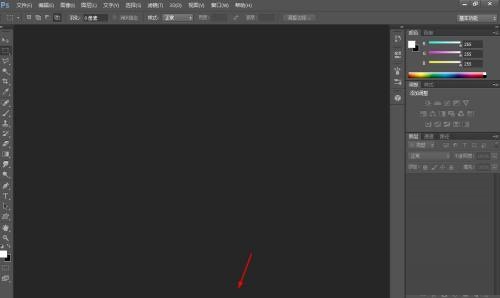
2、然后一般这是时间轴被隐藏了,点击顶部“窗口”。
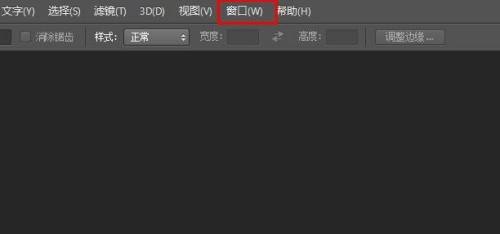
3、最后在下拉菜单里选择“时间轴”。现在Photoshop屏幕下应该出现时间轴。
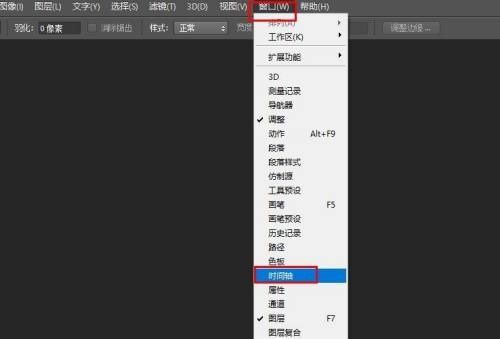
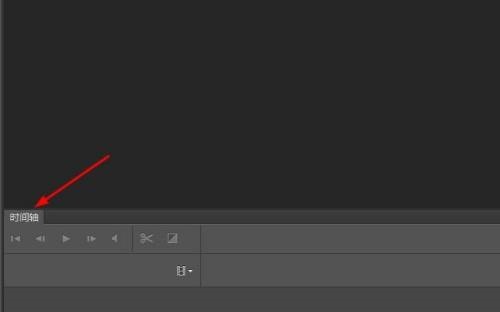
谢谢大家阅读观看,希望本文能帮到大家!
原文链接:https://tuonang.com/?id=941
=========================================
https://tuonang.com/ 为 “模板狼-专注于苹果cms模板网站” 唯一官方服务平台,请勿相信其他任何渠道。
苹果cms模板 2022-09-09
苹果cms模板 2022-09-09
苹果cms模板 2022-09-09
苹果cms模板 2022-08-15
苹果cms模板 2022-09-09
苹果cms模板 2023-11-19
苹果cms模板 2023-11-18
苹果cms模板 2023-11-18
苹果cms模板 2022-09-09
苹果cms模板 2022-09-09
游客 2025年03月16日
游客 2025年03月16日
游客 2025年03月16日
游客 2025年03月16日
游客 2025年03月16日
扫码二维码
获取最新动态
